Cách đổi DNS trên Win 10 để lướt web nhanh và không bị chặn
Chắc hẳn các bạn đã từng gặp tình huống trang web bạn đang sử dụng bình thường bỗng dưng lại bị chặn hoặc tự nhiên mạng dở chứng với tốc độ truy cập rùa bò. Có rất nhiều cách có thể là nguyên nhân dẫn đến tình trạng như vậy như nhà mạng gặp trục trặc, admin website chặn địa chỉ IP của bạn…Vậy làm cách nào để khắc phục? Ở bài viết này, ThuThuatTinHoc.vn sẽ hướng dẫn bạn một cách cực kì đơn giản nhưng lại vô cùng hiệu quả, đó chính là việc thay đổi DNS. Hãy cùng đi xem cách thực hiện việc thay đổi DNS trên Win10 như thế nào nhé!

Bước 1: Các bạn click chuột phải vào biểu tượng mạng sau đó chọn Open Network & Internet settings.
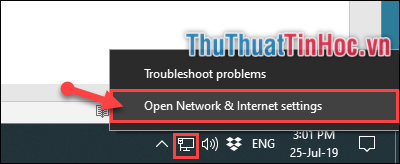
Bước 2: Cửa sổ Settings xuất hiện, tại mục Status bạn kéo xuống dưới chọn Network and Sharing Center.
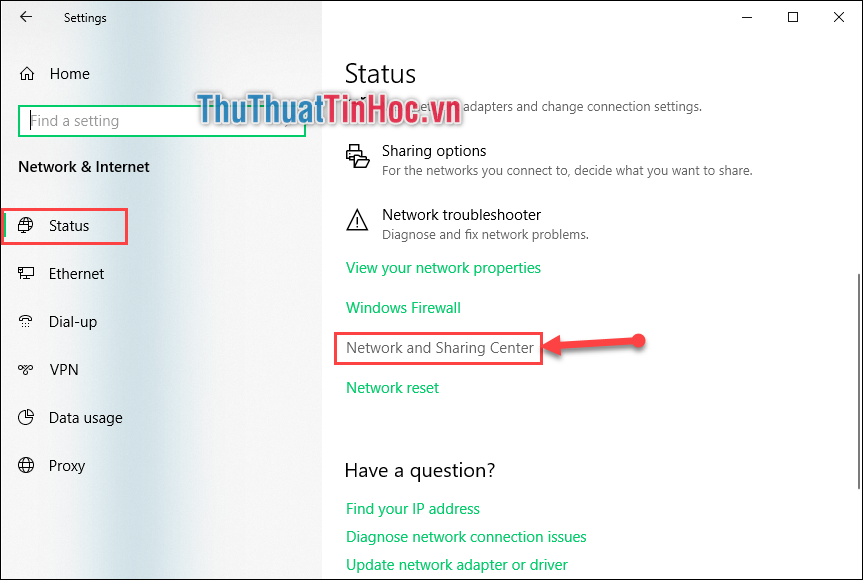
Bước 3: Tại cửa sổ mới xuất hiện, bạn chọn vào mục Ethernet.
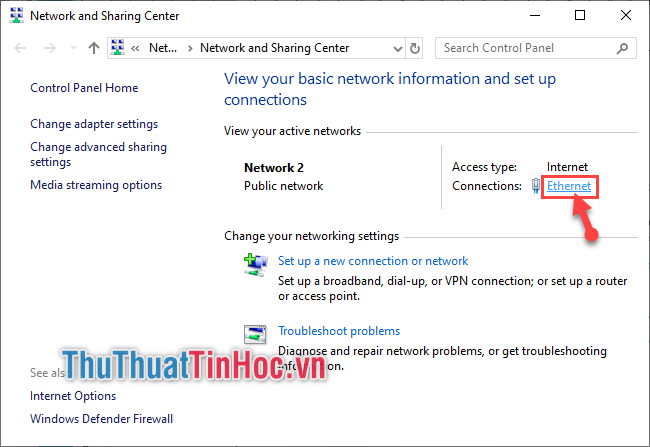
Bước 4: Tiếp theo bạn chọn Properties.
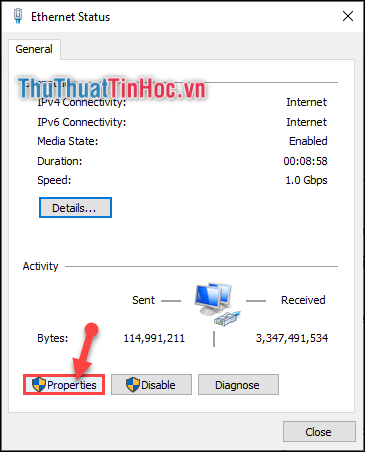
Bước 5: Sau đó bạn ấn vào dòng Internet Protocol Version 4 (TCP/Ipv4) -> Rồi ấn vào Properties.
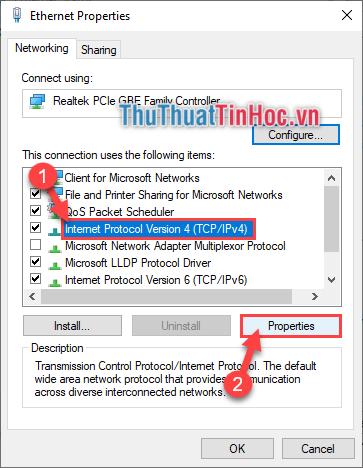
Bước 6: Sau đó bạn tích chọn vào dòng Use the following DNS sever addresses (1) -> Rồi điền địa chỉ DNS mới vào 2 ô dưới (2).
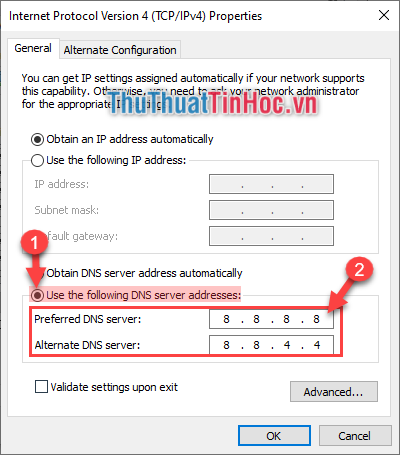
ThuThuatTinHoc.vn cung cấp cho bạn một số địa chỉ DNS của những nhà mạng lớn, mạnh, ít bị chặn như:
DNS Google |
8.8.8.8 |
DNS Viettel |
203.113.131.1 |
DNS FPT |
210.245.24.20 |
DNS VNPT |
203.162.4.191 |
DNS Cloudflare |
1.1.1.1 |
DNS Norton |
198.153.192.1 |
DNS Singapore |
165.21.83.88 |
Cảm ơn các bạn đã theo dõi bài viết. Chúc các bạn thực hiện thành công!


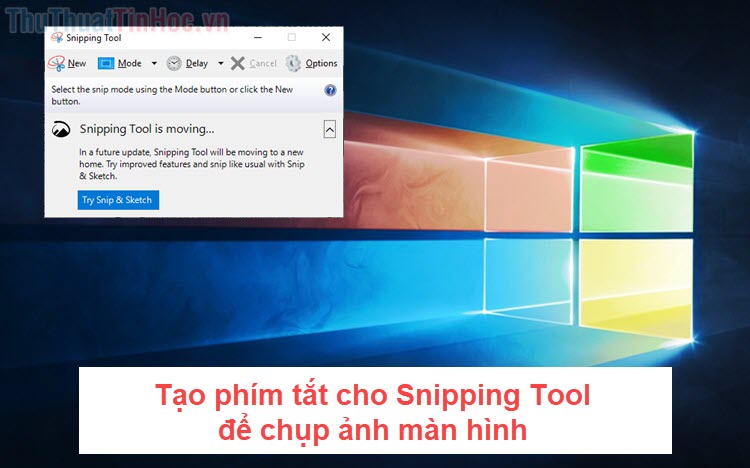









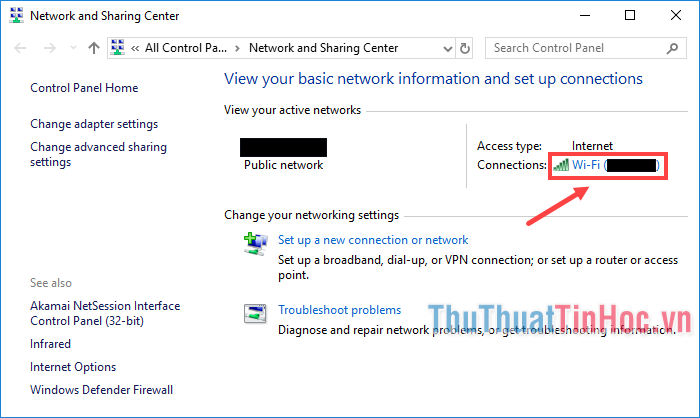

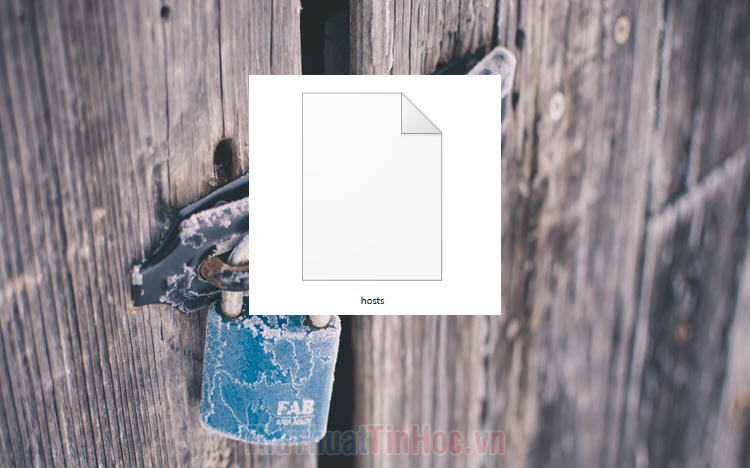

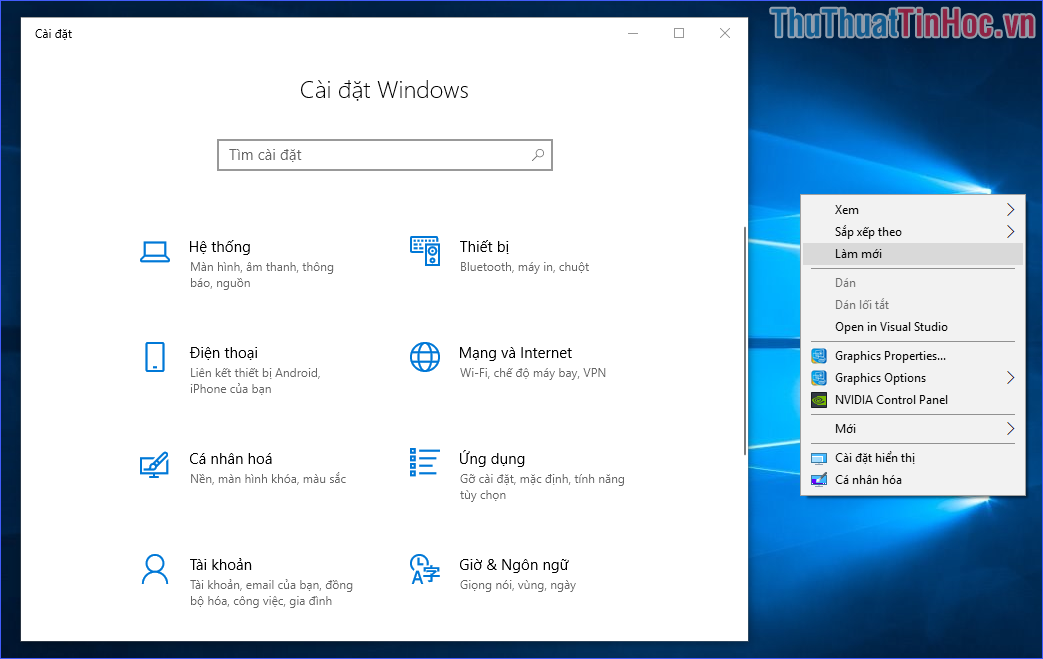

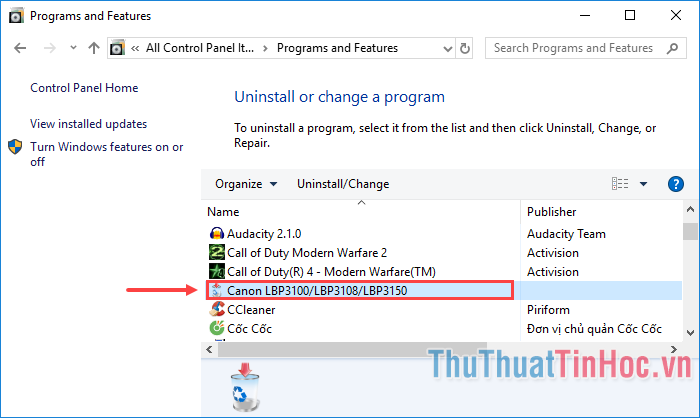
Viết bình luận